Logic Proユーザガイド
- ようこそ
-
- アレンジの概要
-
- リージョンの概要
- リージョンを選択する
- リージョンの一部を選択する
- リージョンをカット、コピー、およびペーストする
- リージョンを移動する
- ギャップを追加する/取り除く
- リージョンの再生をディレイする
- リージョンをループさせる
- リージョンを繰り返す
- リージョンのサイズを変更する
- リージョンをミュートする/ソロにする
- リージョンをタイムストレッチする
- オーディオリージョンを逆方向にする
- リージョンを分割する
- MIDIリージョンをデミックスする
- リージョンを結合する
- トラック領域でリージョンを作成する
- トラック領域でオーディオリージョンをノーマライズする
- MIDIリージョンのエイリアスを作成する
- 繰り返しのMIDIリージョンをループに変換する
- リージョンの色を変更する
- オーディオリージョンをサンプラー音源のサンプルに変換する
- リージョン名を変更する
- リージョンを削除する
- グルーブテンプレートを作成する
-
- Smart Controlの概要
- マスターエフェクトのSmart Controlを表示する
- Smart Controlのレイアウトを選択する
- MIDIコントローラの自動割り当て
- スクリーンコントロールを自動的にマップする
- スクリーンコントロールをマップする
- マッピングパラメータを編集する
- パラメータ・マッピング・グラフを使用する
- スクリーンコントロールのプラグインウインドウを開く
- スクリーンコントロールの名前を変更する
- アーティキュレーションIDを使ってアーティキュレーションを変更する
- ハードウェアコントロールをスクリーンコントロールにアサインする
- Smart Controlの編集内容と保存されている設定を比較する
- アルペジエータを使う
- スクリーンコントロールの動きを自動化する
-
- 概要
- ノートを追加する
- スコアエディタでオートメーションを使う
-
- 譜表スタイルの概要
- トラックに譜表スタイルを割り当てる
- 譜表スタイルウインドウ
- 譜表スタイルを作成する/複製する
- 譜表スタイルを編集する
- 譜表と声部を編集する/パラメータを割り当てる
- Logic Proの譜表スタイルウインドウで譜表または声部を追加する/削除する
- Logic Proの譜表スタイルウインドウで譜表または声部をコピーする
- プロジェクト間で譜表スタイルをコピーする
- 譜表スタイルを削除する
- 声部と譜表に音符を割り当てる
- 多声部のパートを別々の譜表に表示する
- スコア記号の割り当てを変更する
- 譜表をまたいで音符を連桁にする
- ドラム記譜用にマッピングされた譜表スタイルを使う
- 定義済みの譜表スタイル
- スコアを共有する
-
-
- キーコマンドの概要
- キーコマンドをブラウズする/読み込む/保存する
- キーコマンドを割り当てる
- キーコマンドをコピーする/プリントする
-
- さまざまなウインドウの修飾キーとアクション
- 「コントローラアサインメント」ウインドウの修飾キーとアクション
- トラック領域の修飾キーとアクション
- グローバルトラックの修飾キーとアクション
- オートメーションの修飾キーとアクション
- Live Loopsグリッドの修飾キーとアクション
- ミキサーの修飾キーとアクション
- 「MIDIエンバイロメント」ウインドウの修飾キーとアクション
- ピアノ・ロール・エディタの修飾キーとアクション
- スコアエディタの修飾キーとアクション
- イベントリストの修飾キーとアクション
- ステップエディタの修飾キーとアクション
- ステップシーケンサーの修飾キーとアクション
- Flex Timeの修飾キーとアクション
- Touch Barのショートカット
-
- エフェクトの概要
-
- 音源: はじめに
- 用語集
- 著作権

Logic ProのAmp Designerの概要
Amp Designerは20を超える有名なギターアンプのサウンドと、それらで使用されるスピーカーキャビネットをエミュレートします。構成済みの各モデルにはアンプ、キャビネット、およびEQが組み合わされており、有名なギターサウンドを再現します。ギターの信号を直接処理できるので、これらのアンプシステムを通じて演奏したギターのサウンドを再現することができます。Amp Designerは、サウンドのデザインや処理の実験にも利用できます。これは別の音源にも使うことができるため、例えばギターアンプの音響特性をトランペットやボーカルのパートに適用することも可能です。
Amp Designerでエミュレートされているアンプ、キャビネット、EQをさまざまに組み合わせて音色を変えることができます。エミュレートされているアンプとキャビネットの信号は、仮想マイクを使って取り込まれます。マイクは7種類の中から選ぶことができ、位置を変えられます。また、Amp Designerは、スプリングリバーブ、ビブラート、トレモロなどの従来のギター・アンプ・エフェクトもエミュレートしています。
Amp Designerのインターフェイスは、4つの主なパラメータセクションに分かれています。

「Model」パラメータ: ウインドウの下部にある「Model」ポップアップメニューから、アンプ、キャビネット、EQの種類、マイクの種類が決められた構成済みモデルを選択します。別のポップアップメニューを使うと、アンプ、キャビネット、マイクの種類を個別に選択できます。独自のAmp Designerコンボを作成する.を参照してください。
アンプパラメータ: ノブセクションの両端にあります。これらのパラメータを使って、アンプの入力ゲイン、プレゼンス、出力レベルを設定します。Amp Designerのアンプコントロールを参照してください。
エフェクトパラメータ: ノブセクションの中央にあります。これらのパラメータを使うと、統合されたエフェクトを制御できます。Amp Designerのエフェクトの概要を参照してください。
マイクパラメータ: インターフェイスの右端にあります。これらのパラメータでは、アンプとキャビネットのサウンドを取り込むマイクの種類と位置を設定します。Amp Designerのマイクパラメータを参照してください。
「Output」スライダ: 「Output」スライダ(インターフェイスを縮小表示している場合は「Output」フィールド)は、インターフェイスの右下隅にあります。これはAmp Designerの最終レベルコントロールとして機能し、チャンネルストリップの次のインサートスロットや、直接チャンネルストリップ出力に送られる出力のレベルを設定するのに使用します。
注記: このパラメータは「Master」コントロールとは別のもので、2つの目的で使用されます。1つにはサウンドデザインのため、もう1つにはアンプセクションのレベルを制御するためです。
インターフェイスを全面表示と縮小表示とで切り替える
ウインドウのサイズ: Logic Proで、インターフェイスを全面表示と縮小表示とで切り替えるには、開閉用矢印ボタンをクリックします。
縮小表示でも、マイクの選択と配置を除くすべてのパラメータにアクセスできます。
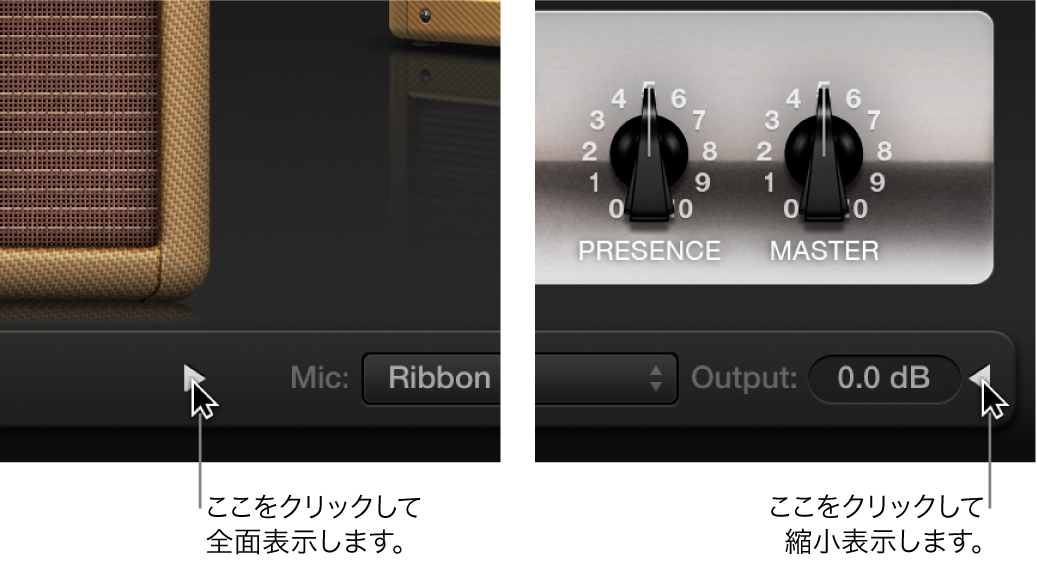
Amp Designerのモデルを選択する
「Model」ポップアップメニューを使うと、構成済みモデルを選択できます。また、「Amp」、「Cabinet」、および「Mic」ポップアップメニューを使って、カスタマイズしたモデルを作成することもできます。独自のAmp Designerコンボを作成する.を参照してください。選択内容はポップアップメニューに表示されるほか、メニューの上のディスプレイにも画像で表示されます。例えば、「Cabinet」ポップアップメニューから「Tweed 4X10」を選択すると、10インチスピーカーが4個搭載されたTweedキャビネットがディスプレイの右側に表示されます。
「Model」ポップアップメニュー: Logic Proで、アンプ、キャビネット、EQタイプ、マイクの種類が決められた構成済みモデルを選択します。